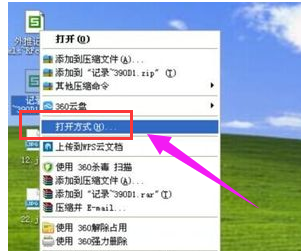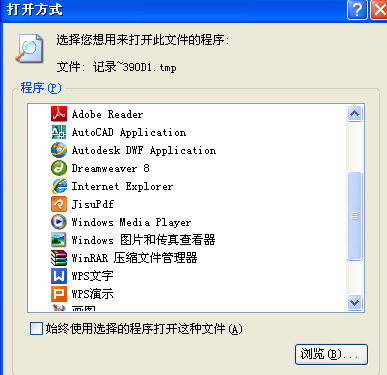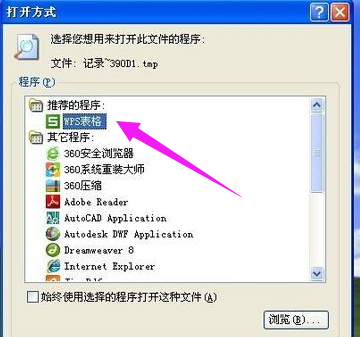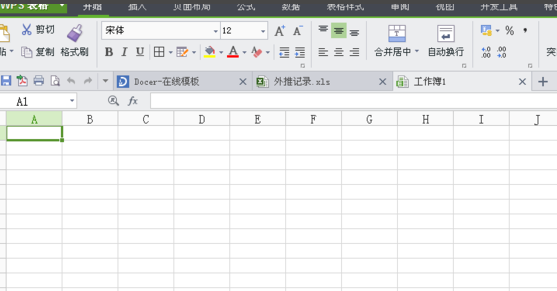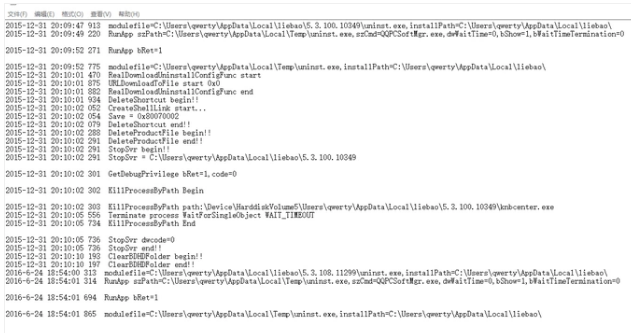win10纯净版tmp文件怎么打开?在实际运用中,无需打开这些文件,通常这些.TMP格式的文件都是清理系统垃圾的对象。在我们清除电脑系统垃圾的时候,会发现有.tmp格式的文件,出于好奇,想打开看看。那么win10纯净版何才能打开tmp文件?下面我们一起来看看win10纯净版tmp文件怎么打开。
tmp是什么文件?
tmp的名称由来是Temporary的缩写,是临时的意思。“.tmp”格式结尾的文件统称为临时文件,它是一种共享格式。很多的程序都会将自己的临时文件保存为tmp格式文件。TMP和TEMP文件是各种软件或系统产生的临时文件,也就是常说的垃圾文件。Windows产生的临时文件,本质上和虚拟内存没什么两样,只不过临时文件比虚拟内存更具有针对性,单独为某个程序服务而已。而它的专一性导致了许多新手对他望而生畏,不删占据空间,删了又怕导致程序无法运行。
tmp文件怎么打开?
找到.tmp文件,在文件位置上右键。
tmp电脑图解-1
选择弹出菜单中的“打开方式”。
临时文件电脑图解-2
进入打开方式的管理面板。
如果不知道是哪个程序留下来的,可以依据这个文件显示在桌面的图标,再结合自己熟悉的程序来判断这是哪一种程序。
文件电脑图解-3
可以在打开方式中依次选择我们电脑上的所有程序各打一开次尝试。
tmp文件电脑图解-4
比如在选择.tmp文件打开方式的时候,还有推荐打开程序,这里如果有推荐程序打开的话,就只选择推荐打开程序即可打开。
临时文件电脑图解-5
如果找到相对的应用程序
tmp电脑图解-6
可以用记事本,右键选择tmp文件打开方式为记事本,就可以在记事本中看到tmp文件内容了,
(注意有些tmp文件看到内容是乱码的。)
tmp文件电脑图解-7
以上就是win10纯净版tmp文件怎么打开、win10纯净版tmp文件打开方法介绍。